应用程序已被阻止访问图形硬件 Windows 10 {已修复}
已发表: 2022-02-08在这篇文章中,您将了解如何修复应用程序已被阻止访问 Windows 10 PC 上的图形硬件。
你打开你的 Windows PC 来玩你最喜欢的视频游戏,然后试图启动应用程序,可悲的是,出了点问题,最终显示了一条错误消息。 您收到的不是游戏的加载页面,而是一条可怕的错误消息,说明应用程序已被阻止访问图形硬件。 现在,你一定在想,尽管“我很久没有对游戏做任何修改了” 。 是什么阻止了游戏准确启动?
首先,你必须放松。 我们知道这令人沮丧,但请放心,并非只有您一个人收到此错误消息。 我们已经看到许多 Windows 10 PC 用户抱怨此错误。 幸运的是,您可以轻松快速地修复此错误,这也是您自己的事情。
解决应用程序的简单修复已被阻止访问图形硬件
本教程指南涵盖了一些有效且简单的方法来修复应用程序已被阻止访问 Windows PC 上的图形硬件问题。 事不宜迟,让我们开始吧:
修复 1:更新您的显示驱动程序
此错误主要是由于您的图形驱动程序(也称为显示驱动程序)丢失或过时而引起的。 您可以通过更新显卡驱动程序快速解决此问题。
有两种方法可以更新显示驱动程序; 手动或自动。
要手动更新驱动程序,您可以访问您的显示适配器制造商的官方网站并下载最新的驱动程序。 之后,双击安装程序并按照屏幕上的说明手动安装驱动程序。
但是,手动更新驱动程序需要大量时间和大量技术技能,因此我们建议您使用 Bit Driver Updater 执行自动查找和安装驱动程序的任务。
Bit Driver Updater 是著名的驱动程序更新工具,只需单击一两次鼠标即可更新所有驱动程序。 此外,驱动程序更新实用程序附带了几个内置工具,使此过程更加容易,例如系统优化器、性能增强器、扫描调度程序以及备份和恢复向导。 该软件仅提供经过 WHQL 测试和签名的驱动程序。
要了解这个惊人的实用程序是如何工作的,请遵循以下步骤:
第 1 步:下载并安装 Bit Driver Updater。

第 2 步:调用驱动程序更新程序实用工具,然后单击左侧菜单窗格中的扫描。
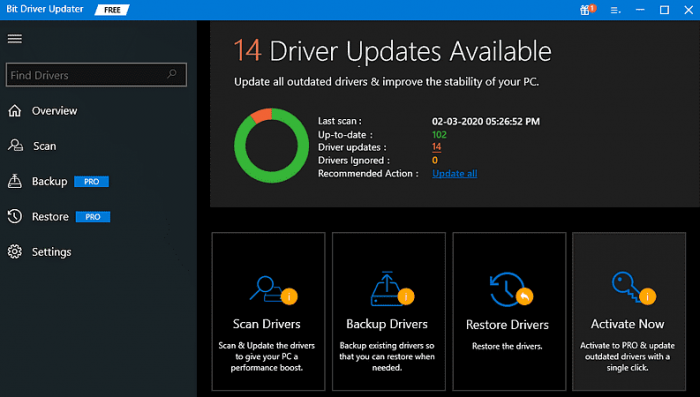
第 3 步:坐下来,让 Bit Driver Updater扫描您的 PC 以查找损坏或过时的驱动程序。
第 4 步:完成后,它会显示需要更新的驱动程序列表。 从列表中找到有问题的 GPU 或显示驱动程序,然后单击驱动程序旁边的立即更新按钮。 或者,您可以单击全部更新按钮。 只需单击鼠标,这将更新所有过时的驱动程序。
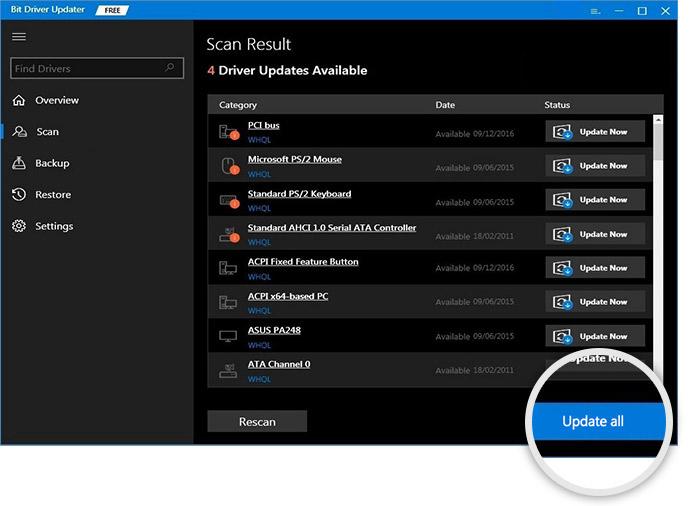
不过值得注意的是,要使用Bit Driver Updater的一键驱动更新功能,需要依赖专业版。 它的专业版还为您提供 24/7 技术支持和 60 天满意退款保证。
另请参阅:帮助您自动化部署基础架构过程的 DevOps 指南
修复 2:运行 SFC 和 DISM 命令
当您的系统文件损坏或损坏时,您可能会收到此错误。 因此,要解决此问题,您可以使用 SFC 和 DISM 命令来修复或替换 PC 上损坏或有故障的系统文件。 请按照以下步骤使用此修复程序:
第 1 步:转到搜索框并在其中键入 cmd 。 然后,右键单击命令提示符以选择以管理员身份运行。

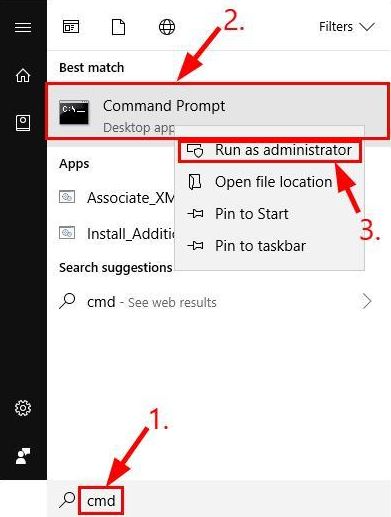
第 2 步:如果 UAC(用户帐户控制)出现提示,请单击“是”继续。
第 3 步:在命令提示符(管理员)中,键入sfc /scannow并按 Enter 按钮。

等待验证完成。
第 4 步:之后,编写以下命令并在每个命令后按 Enter 键盘按钮。
DISM.exe /在线 /Cleanup-image /Scanhealth
DISM.exe /Online /Cleanup-image /Restorehealth
第 5 步:耐心等待,让过程 100% 完成。
完成后,重新启动 Windows 10 PC 并测试问题。 如果您在启动游戏时仍然遇到应用程序已被阻止访问图形硬件错误,请继续执行下一个解决方案。
另请参阅: Windows 10:微软降低软件更新频率
修复 3:编辑注册表
上述建议的黑客攻击都没有帮助吗? 不用担心,尝试编辑注册表作为最后的手段。 最大化超时检测和恢复 (TDR) 时间是处理应用程序被阻止问题的另一种方法。 PC 用户可以将 TDR 时间增加到 8 秒左右来解决问题。 以下是如何做到这一点:
步骤 1:在 Cortana 的搜索框中,输入 regedit 。
步骤 2:在regedit上单击右键,然后选择Run as administrator 。
第 3 步:之后,导航到ComputerHKEY_LOCAL_MACHINESYSTEMControlSet001ControlGraphicsDrivers 或 ComputerHKEY_LOCAL_MACHINESYSTEMControlSet002ControlGraphicsDrivers 注册表项路径。
第 4 步:在左侧菜单窗格中,选择GraphicsDrivers 键。

第 5 步:现在,在窗口的右窗格中,在任意空白处单击右键并选择QWORD (64-bit) Value 。 而且,如果您使用的是 32 位 Windows 操作系统版本,那么您可以选择DWORD (32-bit) Value 。
第 6 步:接下来,键入 TdrDelay作为 DWORD 或 Qword 名称。

第 7 步:双击TdrDelay以启动下面直接出现的窗口。
步骤8:此后,在Value date的文本框中输入8,然后单击OK选项。
最后,重新启动您的笔记本电脑或计算机系统以验证最近的更改。 现在,这个错误应该被修复,不会再打扰你了。
另请参阅: Apple 发布了最新的 15.0.2 版本的 iOS 和 iPadOS 以修复错误
应用程序已被阻止访问 Windows 10 上的图形硬件:已修复
我们希望上述解释的解决方案可以帮助您解决 PC 上的“应用程序已被阻止访问图形硬件”问题。 如果有人有更好的解决方案来解决相同的问题,请在下面的评论框中告诉我们。
此外,请随时在下面的评论中分享您的疑问或进一步的疑问。 如果您喜欢本故障排除指南,请订阅我们的时事通讯以获取更多与技术相关的文章和更新。 除此之外,您还可以在 Facebook、Twitter、Instagram 和 Pinterest 上关注我们。
